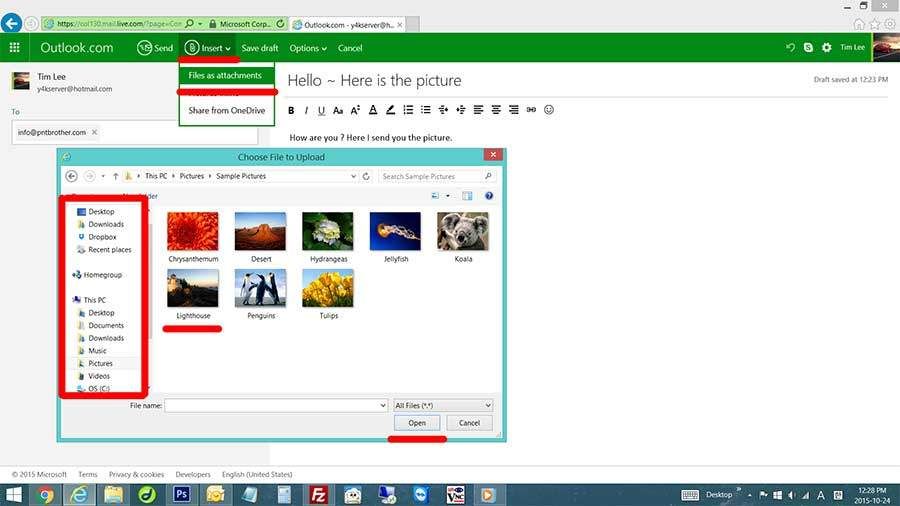
Как прикрепить файл (изображение, документ и т. Д.) К электронной почте?
Привет привет! Погода становится холодной .. В последнее время люди спрашивают нас, как прикрепить файл к электронной почте. Да. Это очень простая вещь для нас, потому что мы начали использовать электронную почту с конца 1990-х годов. Мы привыкли к электронной почте, но многие старшие люди не делают. Итак, мы узнаем, как прикреплять файлы и изображения, когда вы отправляете электронное письмо своим друзьям. На сегодняшний день существует множество сервисов электронной почты, но мы собираемся работать с Gmail (сервис электронной почты Google) и Hotmail (или Outlook).
Gmail — сначала войдите
- Сначала войдите в свой Gmail. Вам нужно будет зайти на главную страницу Gmail, а затем войти в систему.
- Когда вы вошли в систему, вы увидите свой почтовый ящик.
- Нажмите красную кнопку «СОСТАВИТЬ» в боковом меню.
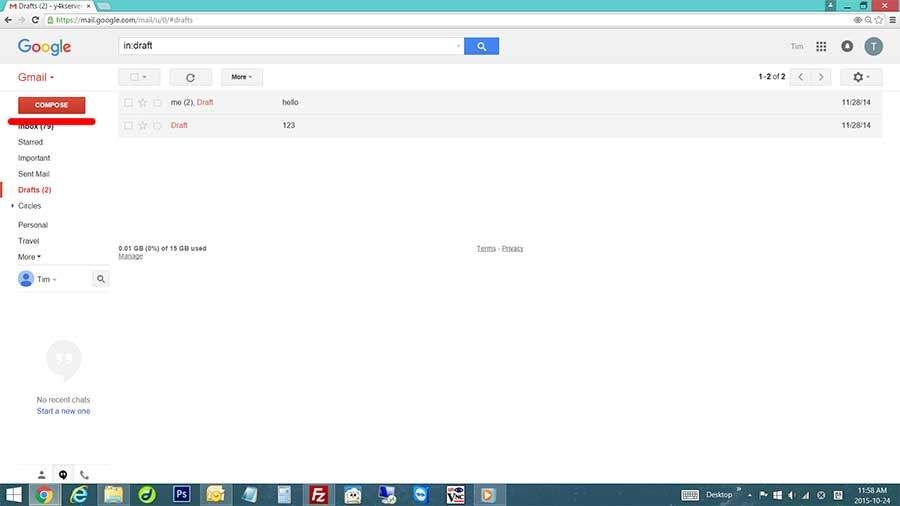
Gmail — давайте прикрепим файл
- После нажатия «НАПИСАТЬТеперь вы можете составить сообщение.
- Введите адрес электронной почты «Кому» в поле адреса электронной почты. (пример. info@pntbrother.com)
- Введите «Тема» в поле «Тема». (пример. Здравствуйте, это я)
- Введите «Содержание» в поле содержимого. (пример. Привет, как дела?)
- В нижней части щелкните значок в форме клипа «Прикреплять файлы«.
- Откроется проводник, и вы сможете выбрать файлы, которые хотите отправить.
- Используйте интерфейс поиска слева, найдите файл, который вы хотите отправить. (пример. Если изображение сохранено в «Изображения», нажмите «Изображения»)
- Теперь выберите файл, щелкнув его один раз, и нажмите «открыто», Чтобы прикрепить его к своей электронной почте.
- Если у вас есть еще файлы для отправки, повторите шаги с 5 по 8.
- Нажмите «послатьОтправить электронное письмо.
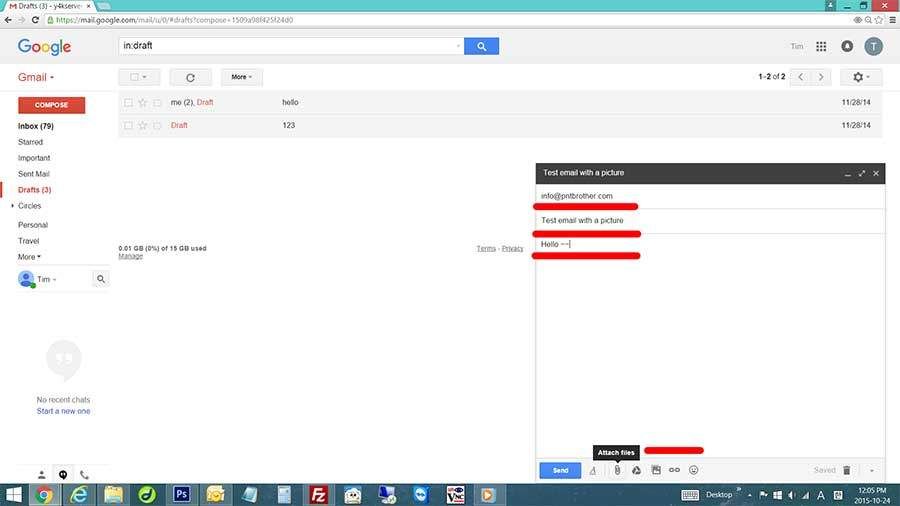
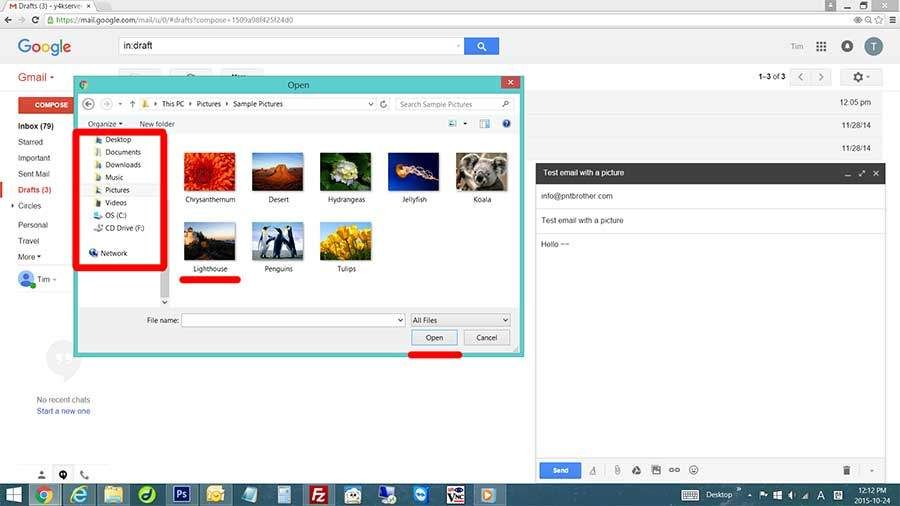
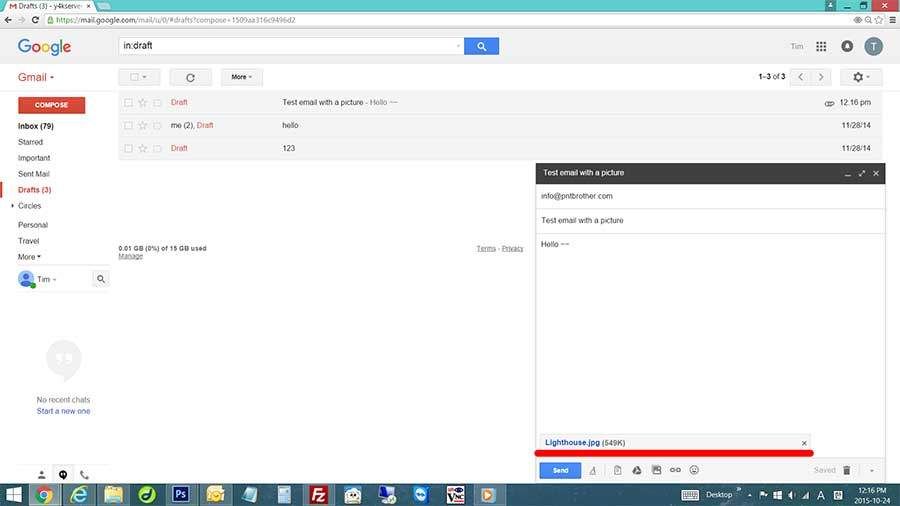
Hotmail (Outlook) — сначала войдите
- Перейдите на домашнюю страницу Hotmail или Outlook и сначала войдите в систему.
- www.hotmail.com или www.outlook.com
Hotmail (Outlook) — давайте прикрепим файл
- Нажмите «новый»В верхнем меню, чтобы написать сообщение.
- Введите адрес электронной почты «Кому» в поле адреса электронной почты. (пример. info@pntbrother.com)
- Введите «Тема» в поле «Тема». (пример. Здравствуйте, это я)
- Введите «Содержание» в поле содержимого. (пример. Привет, как дела?)
- Нажмите «ВставитьИ нажмите «Файлы в виде вложений«.
- Откроется проводник, и вы сможете выбрать файлы, которые хотите отправить.
- Используйте интерфейс поиска слева, найдите файл, который вы хотите отправить. (пример. Если изображение сохранено в «Изображения», нажмите «Изображения»)
- Теперь выберите файл, щелкнув его один раз, и нажмите «открыто», Чтобы прикрепить его к своей электронной почте.
- Так же, как инструкции Gmail, если у вас есть еще файлы для отправки, повторите шаги с 5 по 8.
- Нажмите «послать», Чтобы отправить электронное письмо.
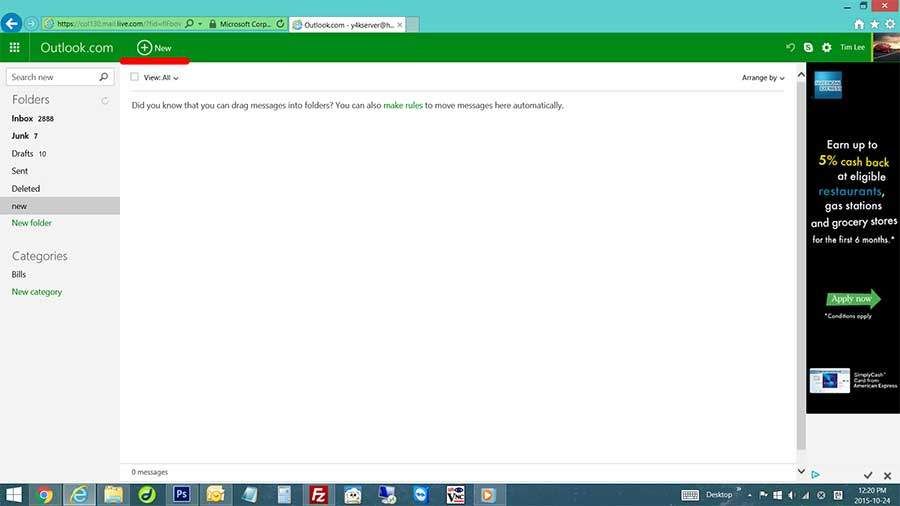
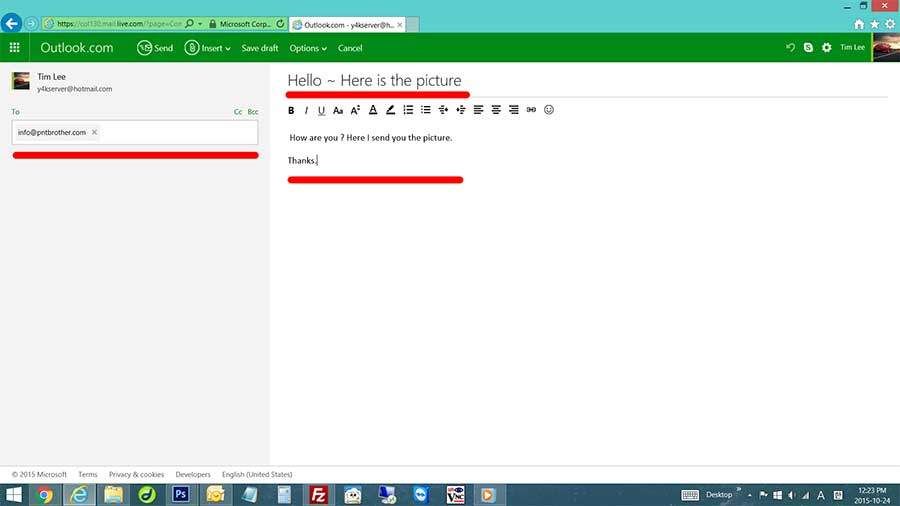
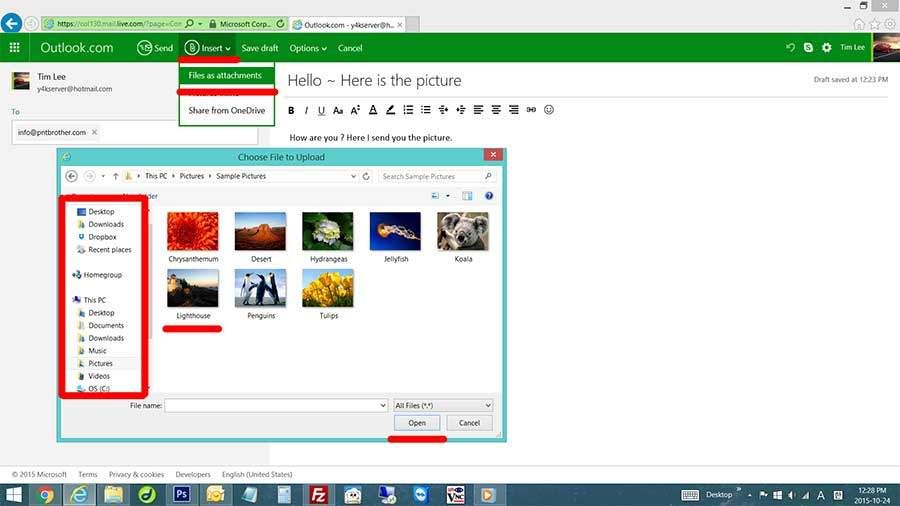
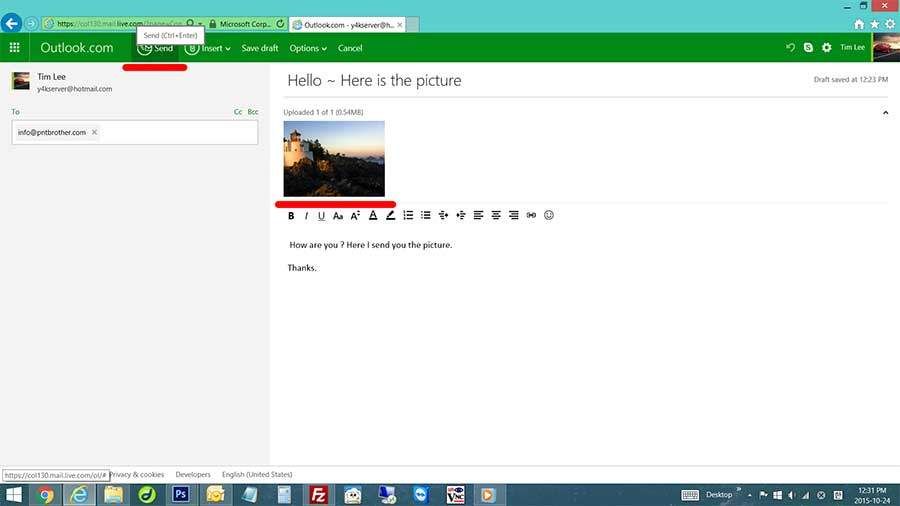
Просто. Не так ли? Вот как вы можете прикрепить файлы к вашей электронной почте. Обратите внимание, что большинство поставщиков услуг электронной почты не позволяют отправлять большие файлы. (файлы большого размера) Если у вас есть какие-либо трудности или проблемы, не стесняйтесь оставлять комментарии здесь. ��
Спасибо.





